लिनक्स में अपने बैश प्रॉम्प्ट को कस्टमाइज़ और पिंप कैसे करें
यदि आप लिनक्स का उपयोग करते हैं, तो आप टर्मिनल में काम करने के लिए एक सभ्य समय बिताने जा रहे हैं। आप अपनी शैली और अपने डेस्कटॉप की थीम को प्रतिबिंबित क्यों नहीं करना चाहेंगे? ओपन-सोर्स समुदाय के काम के माध्यम से, लिनक्स में अपने कमांड लाइन अनुभव को चलाने के लिए कई अलग-अलग विकल्प हैं, और वे उपयोग करने के लिए आसान हैं।
टर्मिनल अनुकरणक

लिनक्स में अपनी कमांड लाइन बदलने के लिए आप पहली और सबसे आसान चीजों में से एक है अपने टर्मिनल एमुलेटर को स्विच करना।
जब आप अपने वितरण पर "टर्मिनल" खोलते हैं, तो आप वास्तव में टर्मिनल एमुलेटर खोल रहे हैं। टर्मिनल एमुलेटर केवल पुरानी गूंगा टर्मिनलों को अनुकरण करता है जो यूनिक्स सर्वर से शारीरिक रूप से जुड़े थे। वे सिर्फ एक स्क्रीन और एक कीबोर्ड थे जो आपको नेटवर्किंग की अनुपस्थिति में दूरी से सर्वर से बातचीत करने की अनुमति देता था।
यह एक इतिहास सबक पर्याप्त है। यह सब सिर्फ इस तथ्य की मात्रा है कि टर्मिनल एमुलेटर सॉफ्टवेयर का एक टुकड़ा है, और लिनक्स पर सॉफ्टवेयर के लगभग हर महत्वपूर्ण हिस्से की तरह, विकल्पों में बहुत सारे विकल्प हैं। आप अपने वितरण के साथ फंस गए नहीं हैं।
टर्मिनल अनुकरणकर्ताओं के साथ कुछ भी गलत नहीं है जो लिनक्स वितरण के साथ आते हैं, और अधिक विशेष रूप से, डेस्कटॉप वातावरण। कई लोग जीनोम टर्मिनल और कंसोल जैसे विकल्प पसंद करते हैं। वास्तव में, कंसोल जैसे गैर-केडीई उपयोगकर्ता बहुत सारे हैं। यह सुविधाओं के एक भार का समर्थन करता है और बहुत स्थिर हो जाता है।
यदि आप कुछ अलग खोज रहे हैं, तो वहां और भी विकल्प हैं। टर्मिनेटर, टर्मिटा, और यूआरएक्सवीटी सभी उत्कृष्ट हैं।
टर्मिनेटर एक बड़ा और पूर्ण-विशेषीकृत विकल्प है जो टर्मिनल विंडो को एक ही स्थान पर एक से अधिक चीज़ों को विभाजित करने का समर्थन करता है।
टर्मिटा और यूआरएक्सवीटी दोनों अधिक न्यूनतम हैं। वे उन लोगों के लिए बेहतर अनुकूल हैं जो अपने टर्मिनल एमुलेटर को भारी रूप से अनुकूलित करना चाहते हैं।
रीति रिवाजों के रंग

कोई फर्क नहीं पड़ता कि आप किस टर्मिनल एमुलेटर का उपयोग कर रहे हैं, आप रंग योजना को अपनी इच्छानुसार किसी भी चीज़ में बदल सकते हैं।
अधिक पूर्ण-विशेषीकृत टर्मिनल अनुकरणकर्ताओं में आमतौर पर "सेटिंग्स" मेनू होता है जो आपको कुछ मामूली रंग समायोजन करने की अनुमति देता है, लेकिन वे वहां कुछ रंग योजनाओं के रूप में लगभग उतने अच्छे नहीं हैं।
सोलारिज्ड कलर स्कीम को आंखों पर दृष्टि से आकर्षक और आसान दोनों बनाने के लिए डिज़ाइन किया गया था। यह दर्दनाक रूप से विशिष्ट रंगों का उपयोग करने के लिए इंजीनियर किया गया था जो विपरीत बनाए रखते हैं लेकिन बहुत कठोर नहीं हैं। सौरकृत में प्रकाश और अंधेरे दोनों थीम हैं जिन्हें आप दिन या वरीयता के समय के आधार पर घूम सकते हैं।
बेस 16 विकल्पों का एक और पूरा सेट है। यह आपके टर्मिनल के लिए एक पूर्ण रंग लेआउट स्थापित करने के लिए सोलह रंगों का उपयोग करने की एक पद्धति प्रदान करता है। बेस 16 पैटर्न का पालन करने वाले संभावित रंग योजनाओं की एक पूरी सूची है।
शायद आप थोड़ा रेट्रो चाहते हैं। ग्रुवबॉक्स 70 के दशक से प्रेरित रंगों का उपयोग करता है लेकिन बहुत ही आधुनिक तरीके से। विषय आंखों के लिए स्टाइलिश और प्रसन्न दिखता है। सौरकृत की तरह, इसमें हल्के और अंधेरे विकल्प भी होते हैं।

यदि आप कुछ और कस्टम चाहते हैं, तो आप इसे टर्मिनल.एक्ससी के साथ बना सकते हैं। यह बेस 16 स्टाइल दिशानिर्देशों का पालन करता है लेकिन आपको वास्तविक समय में अपने रंगों को अनुकूलित करने देता है। फिर, आप जिस भी टर्मिनल एमुलेटर का उपयोग कर रहे हैं उससे मिलान करने के लिए बनाए गए कॉन्फ़िगरेशन को निर्यात कर सकते हैं।
टर्मिनल अनुकरणकर्ताओं के पास अद्वितीय स्थानों में अपनी स्वयं की कॉन्फ़िगरेशन फ़ाइलें होती हैं। यह देखना सबसे अच्छा है कि आपकी कॉन्फ़िगरेशन फ़ाइल कहां रहती है।
कस्टम प्रॉम्प्ट

कमांड प्रॉम्प्ट टेक्स्ट का थोड़ा सा है जो हर बार जब आप टर्मिनल एमुलेटर खोलते हैं तो आपको धन्यवाद देता है। यह आमतौर पर आपको अपना उपयोगकर्ता नाम, आपके कंप्यूटर का नाम, और शायद वह निर्देशिका देता है जिसमें आप हैं, लेकिन आप इसे भी अनुकूलित कर सकते हैं।
प्रॉम्प्ट PS1 नामक चर में संग्रहीत किया जाता है। आपको तकनीकी पक्ष के बारे में ज्यादा चिंता करने की ज़रूरत नहीं है, लेकिन आपको पता होना चाहिए कि आप PS1 के मूल्य को बदल सकते हैं।
आपकी होम निर्देशिका में .bashrc नामक एक फ़ाइल है। वह फ़ाइल उन चीज़ों को नियंत्रित करती है जो प्रत्येक बार जब आप टर्मिनल एमुलेटर शुरू करते हैं तो लिनक्स खोल चलाएगा। यदि आप इस फ़ाइल में पीएस 1 का मान निर्धारित करते हैं, तो हर बार जब आप टर्मिनल खोलेंगे तो यह लागू होगा।
बैश उन चीजों का प्रतिनिधित्व करने के लिए भागने के दृश्यों का उपयोग करता है जिन्हें आप प्रदर्शित करना चाहते हैं। उदाहरण के लिए \u आपका उपयोगकर्ता नाम है। यहां कुछ और उपयोगी हैं।
\u= उपयोगकर्ता नाम\h= छोटा होस्टनाम- डोमेन के साथ
\H= मेजबाननाम \d= तिथि\t= 24 घंटे का समय\T= 12 घंटे का समय\w= पूर्ण कार्य निर्देशिका\W= वर्तमान फ़ोल्डर\e= ASCII ASCII वर्णों का उपयोग करने के लिए बचें\n= नई लाइन
आप अपने स्वयं के कस्टम प्रॉम्प्ट बनाने के लिए इनमें से किसी भी संख्या को एकसाथ स्ट्रिंग कर सकते हैं। यहां अधिक उपयोगी और रोचक बाश संकेत दिए गए हैं।
बैश आपको डिफ़ॉल्ट रंगों तक सीमित नहीं करता है। आप ASCII रंगों का उपयोग करने के लिए ASCII भागने अनुक्रम का उपयोग कर सकते हैं। रंग इस तरह कुछ दिखते हैं: \[\e[32m\] । 32 मीटर भाग रंग निर्धारित करता है। रंग 30 से 37 तक चलते हैं। आपकी रंग योजना उन रंगों को निर्धारित करती है जो संख्याएं मेल खाते हैं।
बोल्ड या रेखांकित टेक्स्ट निर्दिष्ट करने के लिए आप रंग के सामने 1 या 4 जोड़ सकते हैं। ऐसा लगता है: \[\e[1;33m\] ।
इन रंगीन ब्लॉकों में से एक का पालन करने वाली हर चीज उन गुणों पर ले जाती है जो यह निर्देशित करती हैं। यह तब तक जारी रहेगा जब तक कि कोई अन्य ब्लॉक इसे बदल नहीं लेता। डिफ़ॉल्ट पर वापस जाने के लिए, रंग परिभाषा में 0 का उपयोग करें। एक साथ पूरी चीज पर एक नज़र डालें।
PS1 = "\ [\ ई [1; 31 एम \] \ यू \ [\ ई [32m \] @ \ [\ ई [33m \] \ h \ [\ ई [34m \]: \ w \ [\ ई [ 0m \] "
समापन विचार
ऐसे कई तरीके हैं जिनसे आप लिनक्स में अपने बैश टर्मिनल को कस्टमाइज़ कर सकते हैं। आपको एक ही दिशा में इंगित करना मुश्किल है क्योंकि इसमें से अधिकतर वरीयता है। प्रयोग और अतिरिक्त विकल्पों के लिए चारों ओर देखो। सावधान रहें, अपने टर्मिनल एमुलेटर को अनुकूलित करना अविश्वसनीय रूप से नशे की लत हो सकता है।




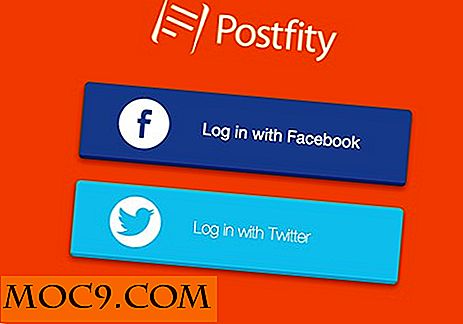
![एंड्रॉइड-स्टाइल मल्टीटास्किंग के साथ यूट्यूब वीडियो देखें [क्रोम]](http://moc9.com/img/YouTubeExtension-Store.jpg)

